シンプルなcalculator_javascriptスキルのjs実装
いくつかの情報を参照して、簡単な計算ケースを作成します。通常の要件は満たしていますが、その後の強度が向上した後で追加します。
1: 本来、ページを開いている限り、電卓の入力ボックスにはデフォルト状態の0が表示されますが、デフォルト表示の0に入力ボックスを追加すると、データ入力を選択すると、0が表示されます。 「0123」など、入力した数字の前に「」が表示されますが、機能が限られているため、その後の強度向上後に補足され、改善されます。
2: 現在、選択ボタンを制御できるのはマウスのみであり、キーボード入力機能を改善する必要があります。
3: 掛け算の記号は当初「×」記号に変更される予定でしたが、後に改良される予定です。
以下の写真を添付します:
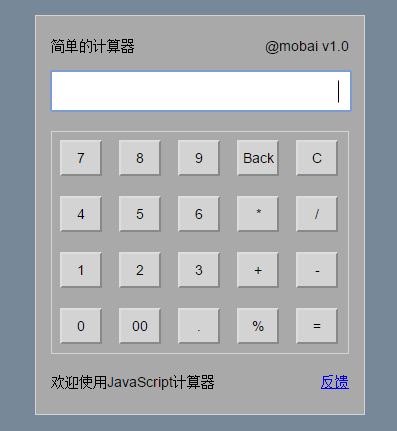
HTML 部分:
<!DOCTYPE html>
<html lang="en">
<head>
<meta charset="utf-8">
<title>计算器</title>
</head>
<body onload="onLoad()">
<div id="calculator">
<div class="LOGO">
<span class="name">简单的计算器</span>
<span class="verson">@liumobai v1.0</span>
</div>
<div id="shuRu">
<!--screen输入栏-->
<div class="screen">
<input type="text" id="screenName" name="screenName" class="screen" value="" onfocus="jsq(this)">
</div>
</div>
<div id="keys">
<!-- operators and other keys -->
<!--第一排-->
<input type="button" id="7" onclick="jsq(this.id)" value="7" class="buttons">
<input type="button" id="8" onclick="jsq(this.id)" value="8" class="buttons">
<input type="button" id="9" onclick="jsq(this.id)" value="9" class="buttons">
<input type="button" id="Back" onclick="tuiGe()" value="Back" class="buttons">
<input type="button" id="C" onclick="clearNum()" value="C" class="buttons" style="margin-right:0px">
<!--第二排-->
<input type="button" id="4" onclick="jsq(this.id)" value="4" class="buttons">
<input type="button" id="5" onclick="jsq(this.id)" value="5" class="buttons">
<input type="button" id="6" onclick="jsq(this.id)" value="6" class="buttons">
<input type="button" id="*" onclick="jsq(this.id)" value="*" class="buttons">
<input type="button" id="/" onclick="jsq(this.id)" value="/" class="buttons" style="margin-right:0px">
<!--第三排-->
<input type="button" id="1" onclick="jsq(this.id)" value="1" class="buttons">
<input type="button" id="2" onclick="jsq(this.id)" value="2" class="buttons">
<input type="button" id="3" onclick="jsq(this.id)" value="3" class="buttons">
<input type="button" id="+" onclick="jsq(this.id)" value="+" class="buttons">
<input type="button" id="-" onclick="jsq(this.id)" value="-" class="buttons" style="margin-right:0px">
<!--第四排-->
<input type="button" id="0" onclick="jsq(this.id)" value="0" class="buttons">
<input type="button" id="00" onclick="jsq(this.id)" value="00" class="buttons">
<input type="button" id="." onclick="jsq(this.id)" value="." class="buttons">
<input type="button" id="%" onclick="jsq(this.id)" value="%" class="buttons">
<input type="button" id="eva" onclick="eva()" value="=" class="buttons" style="margin-right:0px">
</div>
<div class="footer">
<span class="aside">欢迎使用JavaScript计算器</span>
<span class="link">
<a href="#" title="声明" target="_blank">反馈</a>
</span>
</div>
</div>
</body>
</html>
JS 部分:
<script>
var num = 0; // 定义第一个输入的数据
function jsq(num) {
//获取当前输入
document.getElementById('screenName').value += document.getElementById(num).value;
}
function eva() {
//计算输入结果
document.getElementById("screenName").value = eval(document.getElementById("screenName").value);
}
function clearNum() {
//清0
document.getElementById("screenName").value = null;
document.getElementById("screenName").focus();
}
function tuiGe() {
//退格
var arr = document.getElementById("screenName");
arr.value = arr.value.substring(0, arr.value.length - 1);
}
function onLoad(){
//加载完毕后光标自动对应到输入框
document.getElementById("screenName").focus();
}
</script>
CSS 部分:
/*Basic reset*/
*{
margin:0;
padding:0;
box-sizing: border-box;
font: 14px Arial,sans-serif;
}
html{
height:100%;
background-color:lightslategrey;
}
#calculator{
margin: 15px auto;
width:330px;
height:400px;
border: 1px solid lightgray;
background-color:darkgrey;
padding:15px;
}
/*LOGO*/
.LOGO{
height:20px;
}
.LOGO .name{
float:left;
line-height:30px;
}
.LOGO .verson{
float:right;
line-height:30px;
}
/*screen*/
#shuRu{
margin-top:15px;
}
.screen{
margin-top:5px;
width:300px;
height:40px;
text-align: right;
padding-right:10px;
font-size:20px;
}
#keys{
border:1px solid lightgray;
height:223px;
margin-top:25px;
padding:8px;
}
#keys .last{
margin-right:0px;
}
.footer{
margin-top:20px;
height:20px;
}
.footer .link{
float:right;
}
#keys .buttons{
float:left;
width: 42px;
height: 36px;
text-align:center;
background-color:lightgray;
margin: 0 17px 20px 0;
}
例を共有しましょう
<html>
<head>
<title>Untitled</title>
<style type="text/css">
input[type=button]
{
width:25px;
height:25px;
}
</style>
<script type="text/javascript">
var result=0;
var point=false; //判断是小数点前还是后
var multiple=0.1; //初始化小数点后的倍率
var sort=0; //标记加减乘除
var temp=0; //记录上一轮结果
function onbutton0() //数字按钮动作
{
var name=document.getElementByIdx_x("show");
if(!point) result=10*result+0; //小数点前的处理
else //小数点后的处理
{
result=result+multiple*0;
multiple=multiple*0.1;
}
name.value=String(result);
}
function onbutton1()
{
var name=document.getElementByIdx_x("show");
if(!point) result=10*result+1;
else
{
result=result+multiple*1;
multiple=multiple*0.1;
}
name.value=String(result);
}
function onbutton2()
{
var name=document.getElementByIdx_x("show");
if(!point) result=10*result+2;
else
{
result=result+multiple*2;
multiple=multiple*0.1;
}
name.value=String(result);
}
function onbutton3()
{
var name=document.getElementByIdx_x("show");
if(!point) result=10*result+3;
else
{
result=result+multiple*3;
multiple=multiple*0.1;
}
name.value=String(result);
}
function onbutton4()
{
var name=document.getElementByIdx_x("show");
if(!point) result=10*result+4;
else
{
result=result+multiple*4;
multiple=multiple*0.1;
}
name.value=String(result);
}
function onbutton5()
{
var name=document.getElementByIdx_x("show");
if(!point) result=10*result+5;
else
{
result=result+multiple*5;
multiple=multiple*0.1;
}
name.value=String(result);
}
function onbutton6()
{
var name=document.getElementByIdx_x("show");
if(!point) result=10*result+6;
else
{
result=result+multiple*6;
multiple=multiple*0.1;
}
name.value=String(result);
}
function onbutton7()
{
var name=document.getElementByIdx_x("show");
if(!point) result=10*result+7;
else
{
result=result+multiple*7;
multiple=multiple*0.1;
}
name.value=String(result);
}
function onbutton8()
{
var name=document.getElementByIdx_x("show");
if(!point) result=10*result+8;
else
{
result=result+multiple*8;
multiple=multiple*0.1;
}
name.value=String(result);
}
function onbutton9()
{
var name=document.getElementByIdx_x("show");
if(!point) result=10*result+9;
else
{
result=result+multiple*9;
multiple=multiple*0.1;
}
name.value=String(result);
}
function onbutton_point() //小数点按钮
{
var name=document.getElementByIdx_x("show");
point=true;
name.value=String(result)+".";
}
function onbutton_back() //退格按钮
{
var name=document.getElementByIdx_x("show");
var temp=name.value;
name.value="";
for(var i=0;i<temp.length-1;i++)
name.value+=temp[i];
}
function onbutton_plus()
{
var name=document.getElementByIdx_x("show");
point=false;
multiple=0.1;
switch (sort) //遇到下一个操作符时判断上一个操作符是什么,并进行上一个操作符的计算
{ //eg:1+2+3= 遇到第二个+时判断前一个符号,发现是+则进行+运算,得到3赋给result
case 1:result=result+temp;
break;
case 2:result=temp-result;
break;
case 3:result=temp*result;
break;
case 4:result=temp/result;
break;
}
sort=1;
temp=result;
result=0;
name.value="0";
}
function onbutton_minus()
{
var name=document.getElementByIdx_x("show");
point=false;
multiple=0.1;
switch (sort)
{
case 1:result=result+temp;
break;
case 2:result=temp-result;
break;
case 3:result=temp*result;
break;
case 4:result=temp/result;
break;
}
sort=2;
temp=result;
result=0;
name.value="0";
}
function onbutton_mult()
{
var name=document.getElementByIdx_x("show");
point=false;
multiple=0.1;
switch (sort)
{
case 1:result=result+temp;
break;
case 2:result=temp-result;
break;
case 3:result=temp*result;
break;
case 4:result=temp/result;
break;
}
sort=3;
temp=result;
result=0;
name.value="0";
}
function onbutton_div()
{
var name=document.getElementByIdx_x("show");
point=false;
multiple=0.1;
switch (sort)
{
case 1:result=result+temp;
break;
case 2:result=temp-result;
break;
case 3:result=temp*result;
break;
case 4:result=temp/result;
break;
}
sort=4;
temp=result;
result=0;
name.value="0";
}
function onbutton_equal()
{
var name=document.getElementByIdx_x("show");
point=false; //重置
multiple=0.1; //重置
switch (sort)
{
case 1:result=result+temp;
break;
case 2:result=temp-result;
break;
case 3:result=temp*result;
break;
case 4:result=temp/result;
break;
}
sort=0; //重置
temp=result;
result=0;
name.value=String(temp);
}
function onbutton_clear() //重置为初始状态
{
result=0;
point=false;
multiple=0.1; //初始化小数点后的倍率
sort=0; //标记加减乘除
temp=0; //记录上一轮结果
var name=document.getElementByIdx_x("show");
name.value="0";
}
</script>
</head>
<body>
<table align="center">
<tr>
<td colspan="5"><input type="text" value="0" id="show"></td>
</tr>
<tr>
<td><input type="button" value="7" onclick="onbutton7();"></td>
<td><input type="button" value="8" onclick="onbutton8();"></td>
<td><input type="button" value="9" onclick="onbutton9();"></td>
<td><input type="button" value="/" onclick="onbutton_div();"></td>
<td><input type="button" value="<" onclick="onbutton_back();"></td>
</tr>
<tr>
<td><input type="button" value="4" onclick="onbutton4();"></td>
<td><input type="button" value="5" onclick="onbutton5();"></td>
<td><input type="button" value="6" onclick="onbutton6();"></td>
<td><input type="button" value="*" onclick="onbutton_mult();"></td>
<td><input type="button" value="C" onclick="onbutton_clear();"></td>
</tr>
<tr>
<td><input type="button" value="1" onclick="onbutton1();"></td>
<td><input type="button" value="2" onclick="onbutton2();"></td>
<td><input type="button" value="3" onclick="onbutton3();"></td>
<td><input type="button" value="-" onclick="onbutton_minus();"></td>
<td rowspan="2"><input type="button" value="=" style="width:25px;height:57px;" onclick="onbutton_equal();"></td>
</tr>
<tr>
<td colspan="2"><input type="button" value="0" style="width:57px;height:25px;" onclick="onbutton0();"></td>
<td><input type="button" value="." onclick="onbutton_point();"></td>
<td><input type="button" value="+" onclick="onbutton_plus();"></td>
</tr>
</table>
</body>
</html>
ホットAIツール

Undresser.AI Undress
リアルなヌード写真を作成する AI 搭載アプリ

AI Clothes Remover
写真から衣服を削除するオンライン AI ツール。

Undress AI Tool
脱衣画像を無料で

Clothoff.io
AI衣類リムーバー

Video Face Swap
完全無料の AI 顔交換ツールを使用して、あらゆるビデオの顔を簡単に交換できます。

人気の記事

ホットツール

メモ帳++7.3.1
使いやすく無料のコードエディター

SublimeText3 中国語版
中国語版、とても使いやすい

ゼンドスタジオ 13.0.1
強力な PHP 統合開発環境

ドリームウィーバー CS6
ビジュアル Web 開発ツール

SublimeText3 Mac版
神レベルのコード編集ソフト(SublimeText3)

ホットトピック
 7627
7627
 15
15
 1389
1389
 52
52
 89
89
 11
11
 31
31
 140
140
 JS と Baidu Maps を使用してマップ パン機能を実装する方法
Nov 21, 2023 am 10:00 AM
JS と Baidu Maps を使用してマップ パン機能を実装する方法
Nov 21, 2023 am 10:00 AM
JS と Baidu Map を使用してマップ パン機能を実装する方法 Baidu Map は広く使用されている地図サービス プラットフォームで、Web 開発で地理情報、位置情報、その他の機能を表示するためによく使用されます。この記事では、JS と Baidu Map API を使用してマップ パン機能を実装する方法と、具体的なコード例を紹介します。 1. 準備 Baidu Map API を使用する前に、Baidu Map Open Platform (http://lbsyun.baidu.com/) で開発者アカウントを申請し、アプリケーションを作成する必要があります。作成完了
 推奨: 優れた JS オープンソースの顔検出および認識プロジェクト
Apr 03, 2024 am 11:55 AM
推奨: 優れた JS オープンソースの顔検出および認識プロジェクト
Apr 03, 2024 am 11:55 AM
顔の検出および認識テクノロジーは、すでに比較的成熟しており、広く使用されているテクノロジーです。現在、最も広く使用されているインターネット アプリケーション言語は JS ですが、Web フロントエンドでの顔検出と認識の実装には、バックエンドの顔認識と比較して利点と欠点があります。利点としては、ネットワーク インタラクションの削減とリアルタイム認識により、ユーザーの待ち時間が大幅に短縮され、ユーザー エクスペリエンスが向上することが挙げられます。欠点としては、モデル サイズによって制限されるため、精度も制限されることが挙げられます。 js を使用して Web 上に顔検出を実装するにはどうすればよいですか? Web 上で顔認識を実装するには、JavaScript、HTML、CSS、WebRTC など、関連するプログラミング言語とテクノロジに精通している必要があります。同時に、関連するコンピューター ビジョンと人工知能テクノロジーを習得する必要もあります。 Web 側の設計により、次の点に注意してください。
 PHP と JS を使用して株価ローソク足チャートを作成する方法
Dec 17, 2023 am 08:08 AM
PHP と JS を使用して株価ローソク足チャートを作成する方法
Dec 17, 2023 am 08:08 AM
PHP と JS を使用して株のローソク足チャートを作成する方法。株のローソク足チャートは、株式市場で一般的なテクニカル分析グラフィックです。始値、終値、最高値、株価などのデータを描画することで、投資家が株式をより直観的に理解するのに役立ちます。株価の最低価格、価格変動。この記事では、PHP と JS を使用して株価のローソク足チャートを作成する方法を、具体的なコード例とともに説明します。 1. 準備 開始する前に、次の環境を準備する必要があります。 1. PHP を実行するサーバー 2. HTML5 および Canvas をサポートするブラウザー 3
 株価分析に必須のツール: PHP と JS を使用してローソク足チャートを描画する手順を学びます
Dec 17, 2023 pm 06:55 PM
株価分析に必須のツール: PHP と JS を使用してローソク足チャートを描画する手順を学びます
Dec 17, 2023 pm 06:55 PM
株式分析に必須のツール: PHP および JS でローソク足チャートを描画する手順を学びます。特定のコード例が必要です。インターネットとテクノロジーの急速な発展に伴い、株式取引は多くの投資家にとって重要な方法の 1 つになりました。株価分析は投資家の意思決定の重要な部分であり、ローソク足チャートはテクニカル分析で広く使用されています。 PHP と JS を使用してローソク足チャートを描画する方法を学ぶと、投資家がより適切な意思決定を行うのに役立つ、より直感的な情報が得られます。ローソク足チャートとは、株価をローソク足の形で表示するテクニカルチャートです。株価を示しています
 JSと百度地図を使って地図クリックイベント処理機能を実装する方法
Nov 21, 2023 am 11:11 AM
JSと百度地図を使って地図クリックイベント処理機能を実装する方法
Nov 21, 2023 am 11:11 AM
JS と Baidu Maps を使用してマップ クリック イベント処理を実装する方法の概要: Web 開発では、地理的位置と地理情報を表示するためにマップ関数を使用することが必要になることがよくあります。マップ上のクリック イベント処理は、マップ機能の一般的に使用される重要な部分です。この記事では、JS と Baidu Map API を使用して地図のクリック イベント処理機能を実装する方法と、具体的なコード例を紹介します。手順: Baidu Map の API ファイルをインポートします。まず、Baidu Map API のファイルを HTML ファイルにインポートします。これは、次のコードによって実現できます。
 JSとBaidu Mapsを使ってマップヒートマップ機能を実装する方法
Nov 21, 2023 am 09:33 AM
JSとBaidu Mapsを使ってマップヒートマップ機能を実装する方法
Nov 21, 2023 am 09:33 AM
JS と Baidu Maps を使用してマップ ヒート マップ機能を実装する方法 はじめに: インターネットとモバイル デバイスの急速な発展に伴い、マップは一般的なアプリケーション シナリオになりました。視覚的な表示方法として、ヒート マップはデータの分布をより直観的に理解するのに役立ちます。この記事では、JS と Baidu Map API を使用してマップ ヒート マップ機能を実装する方法と、具体的なコード例を紹介します。準備作業: 開始する前に、次の項目を準備する必要があります: Baidu 開発者アカウント、アプリケーションの作成、対応する AP の取得
 PHP および JS 開発のヒント: 株価ローソク足チャートの描画方法をマスターする
Dec 18, 2023 pm 03:39 PM
PHP および JS 開発のヒント: 株価ローソク足チャートの描画方法をマスターする
Dec 18, 2023 pm 03:39 PM
インターネット金融の急速な発展に伴い、株式投資を選択する人がますます増えています。株式取引では、ローソク足チャートは一般的に使用されるテクニカル分析手法であり、株価の変化傾向を示し、投資家がより正確な意思決定を行うのに役立ちます。この記事では、PHP と JS の開発スキルを紹介し、株価ローソク足チャートの描画方法を読者に理解してもらい、具体的なコード例を示します。 1. 株のローソク足チャートを理解する 株のローソク足チャートの描き方を紹介する前に、まずローソク足チャートとは何かを理解する必要があります。ローソク足チャートは日本人が開発した
 JSとBaidu Mapsを使って地図ポリゴン描画機能を実装する方法
Nov 21, 2023 am 10:53 AM
JSとBaidu Mapsを使って地図ポリゴン描画機能を実装する方法
Nov 21, 2023 am 10:53 AM
JS と Baidu Maps を使用して地図ポリゴン描画機能を実装する方法 現代の Web 開発において、地図アプリケーションは一般的な機能の 1 つになっています。地図上にポリゴンを描画すると、ユーザーが表示および分析できるように特定のエリアをマークするのに役立ちます。この記事では、JS と Baidu Map API を使用して地図ポリゴン描画機能を実装する方法と、具体的なコード例を紹介します。まず、Baidu Map API を導入する必要があります。次のコードを使用して、Baidu Map API の JavaScript を HTML ファイルにインポートできます。




